- Central de conhecimento
- Atendimento ao cliente
- Help Desk
- Encaminhar tickets no help desk com base nas habilidades do agente
Encaminhar tickets no help desk com base nas habilidades do agente
Ultima atualização: 7 de Julho de 2025
Disponível com qualquer uma das seguintes assinaturas, salvo menção ao contrário:
-
Service Hub Enterprise
Você pode criar habilidades para os usuários da sua conta e encaminhar tickets do help desk para os usuários com base nas habilidades deles. As habilidades podem incluir idiomas nos quais sua equipe é fluente ou habilidades personalizadas (por exemplo, uma especialização em uma parte específica de seu negócio).
Observação: Para configurar o roteiro baseado em habilidades, os seguintes requisitos devem ser atendidos:
- Você deve ter conectado um canal ao suporte técnico.
- Você deve ter permissões de Superadministrador .
- Quaisquer equipes ou usuários aos quais você deseja atribuir habilidades devem ter um assento de Service hub Enterprise.
Criar e gerenciar habilidades
Para criar e gerir habilidades na sua conta:
- Na sua conta HubSpot, clique no ícone de configurações settings icon na barra de navegação superior.
- No menu da barra lateral esquerda, vá para Roteamento.
- Navegue até o Habilidades aba.
- Todas as habilidades atribuíveis atuais aparecerão para revisão na tabela. Por padrão, Idiomas suportados pelo HubSpot serão listadas como habilidades que você pode associar aos membros de sua equipe, seja como idioma principal ou secundário.
- Para editar uma habilidade, clique no botão Nome da habilidade.
-
- Passe o mouse sobre uma habilidade e clique Ações e selecione uma das seguintes opções:
- Renomear habilidade: edite o nome da habilidade.
- Renomear categoria: edite o nome da categoria:
- Veja as regras com esta habilidade: veja quais conjuntos de regras estão atribuídos à habilidade.
- Veja usuários com esta habilidade: veja quais usuários recebem a habilidade.
- Passe o mouse sobre uma habilidade e clique Ações e selecione uma das seguintes opções:
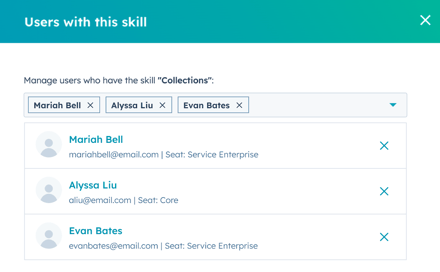
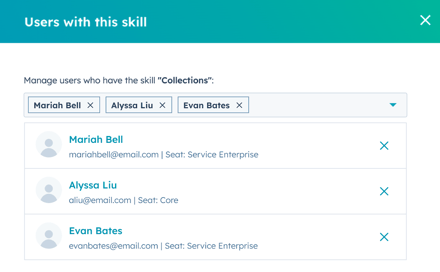
-
-
- Excluir: remover permanentemente a habilidade da sua conta. As habilidades não poderão ser excluídas se estiverem atribuídas a um usuário na conta.
-
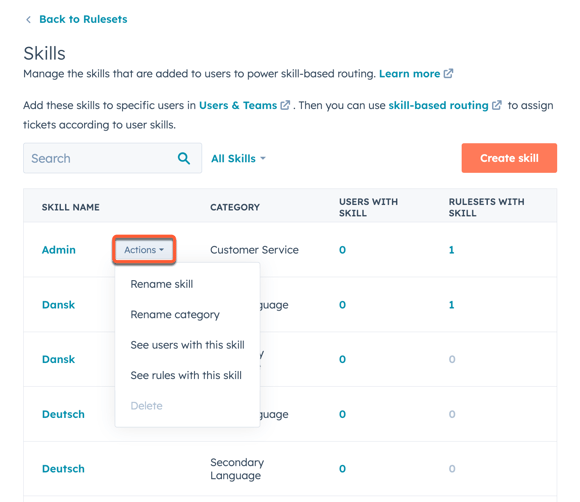
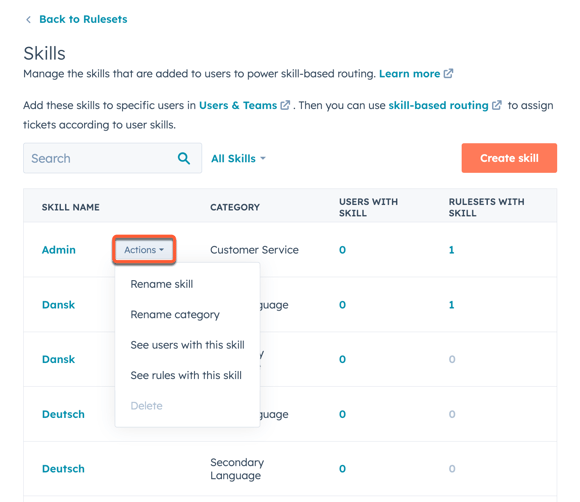
- Para criar uma nova habilidade:
- No canto superior direito, clique em Criar habilidade.
- Na caixa de diálogo, clique no menu suspenso Categoria e selecione uma categoria.
- Insira um nome para a habilidade.
- Para criar múltiplas habilidades por categoria, clique em add Adicione outra habilidade.
- Clique em Salvar.

A nova habilidade aparecerá na tabela e poderá ser atribuída a usuários e equipes com um assento na Service hub Enterprise.
Atribuir uma habilidade a um usuário
Para associar uma habilidade a um usuário:
- Na sua conta HubSpot, clique no ícone de configurações settings icon na barra de navegação superior.
- No menu da barra lateral esquerda, navegue até Equipes de & usuários.
- Passe o mouse sobre um usuário, clique no menu suspenso Ações e selecione Editar usuário.
- Navegue até o Habilidades aba.
- Personalize as habilidades personalizadas do usuário clicando no menu suspenso Habilidades do usuário e marcando a caixa de seleção ao lado de qualquer habilidade personalizada criada.
- Defina as habilidades linguísticas do usuário na seção Habilidades linguísticas:
- Clique no menu suspenso Idioma principal e marque a caixa de seleção ao lado dos idiomas em que o usuário seja altamente fluente. Este nível de fluência implica que o usuário pode lidar com termos específicos do setor ou situações que exigem fluência avançada.
- Clique no menu suspenso Idioma secundário e marque a caixa de seleção ao lado de um idioma no qual o usuário tenha fluência de conversação. Se você definir um segundo idioma, isso significa que o usuário se sente à vontade para conversar com clientes nessa língua, mas pode não ter expertise suficiente para auxiliá-los em textos jurídicos ou específicos do setor, nos quais a comunicação precisa ser clara.
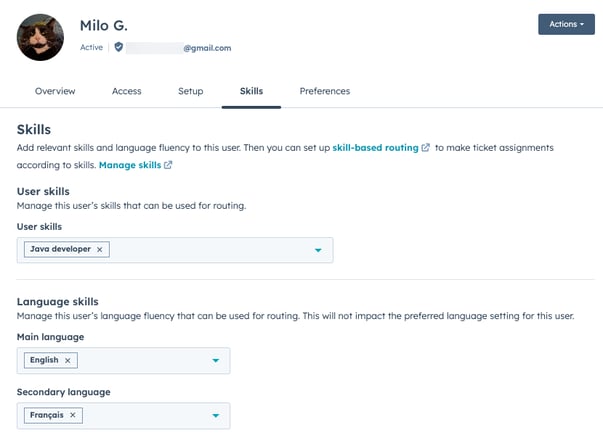
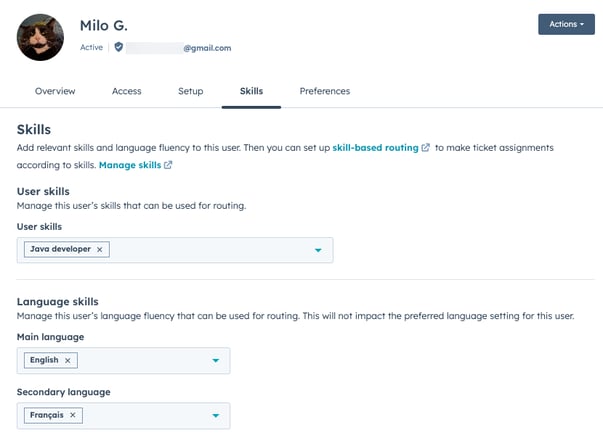
- Quando terminar de personalizar as habilidades associadas a um usuário, clique em Salvar na parte inferior esquerda.
Regras de roteamento com base em habilidade para tickets
Depois de configurar e atribuir habilidades a usuários em sua conta, os Superadministradores e usuários com permissões de acesso à Conta podem criar regras de roteamento para cada canal conectado ao help desk.
Observe que cada canal pode ter um conjunto de regras.
Para criar e organizar seus conjuntos de regras e regras de roteamento:
- Na sua conta HubSpot, clique no ícone de configurações settings icon na barra de navegação superior.
- No menu da barra lateral esquerda, vá para Roteamento.
- Clique em Criar conjunto de regras.
- No painel direito, insira um nome para o conjunto de regras e selecione um canal.
- Clique em Próximo.
- Personalize uma regra de roteamento dentro do conjunto de regras:
- Insira um nome de regra.
- Clique em + Adicionar condição para configurar quais tickets irão gatilho da regra:
- Adicione filtros com base nas propriedades de ticket , que podem ser configuradas na seção Editar filtro depois que você selecionar uma propriedade.
- Os filtros podem ser combinados em um único grupo de filtros clicando em + Adicionar filtro no rótulo AND , ou clicando em + Adicionar grupo de filtros no rótulo AND .
- Quando você combina filtros usando AND, as listas devem atender a todos os critérios para serem incluídas na exibição do filtro resultante.
- Quando terminar, clique em Salvar.
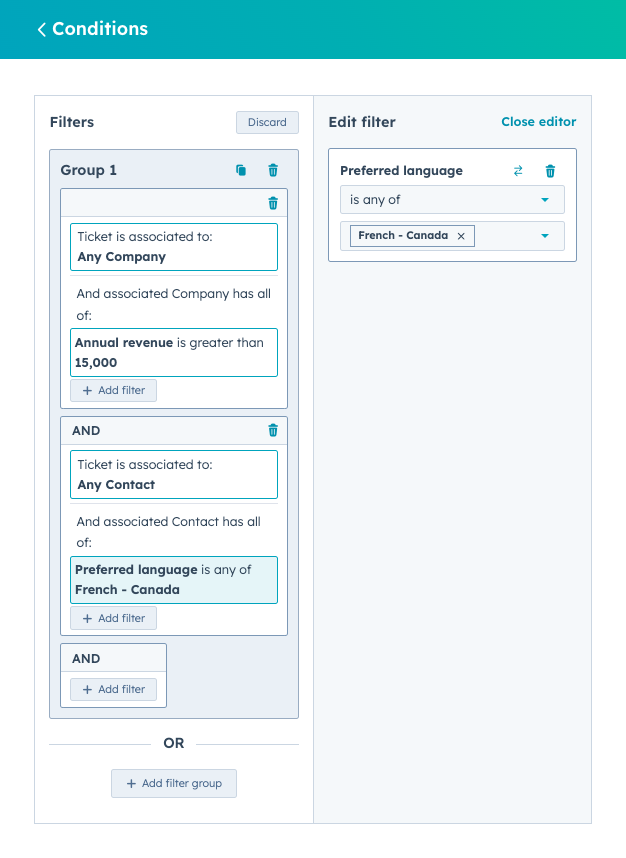
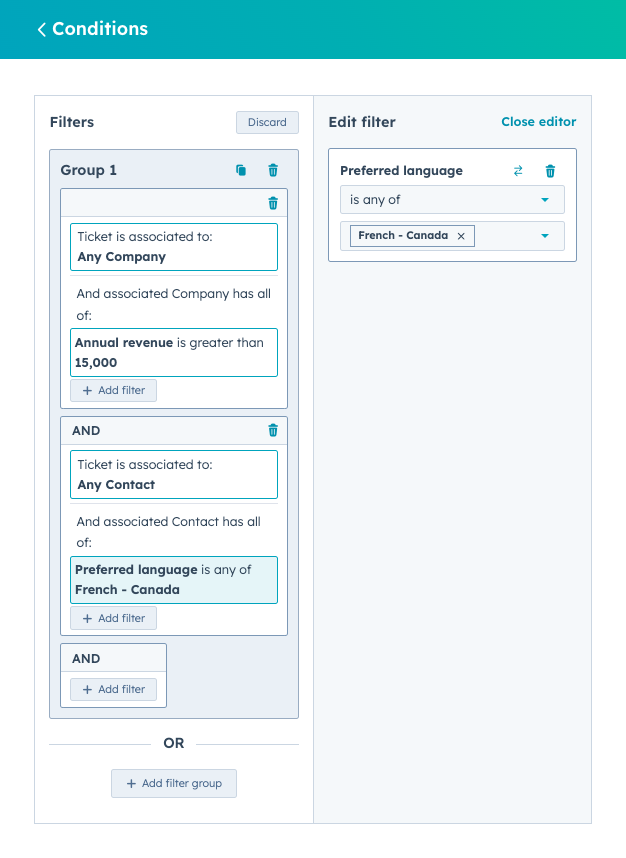
-
- Clique no menu suspenso Qualquer grupo e marque a caixa de seleção ao lado de qualquer grupo para o qual os tíquetes filtrados devem ser roteados.
- Clique no menu suspenso Qualquer habilidade e marque a caixa de seleção ao lado das habilidades associadas dos usuários para os quais você deseja que os tickets sejam roteados.
- As equipes e os usuários são campos opcionais, portanto, é possível rotear com base apenas nas habilidades ou apenas nas equipes.
- Quando terminar de personalizar a regra, você poderá clicar em Salvar e criar a próxima regra se quiser criar uma nova regra ou clicar em Salvar na parte inferior do painel lateral para salvar o conjunto de regras com a regra única e retornar à página do conjunto de regras.
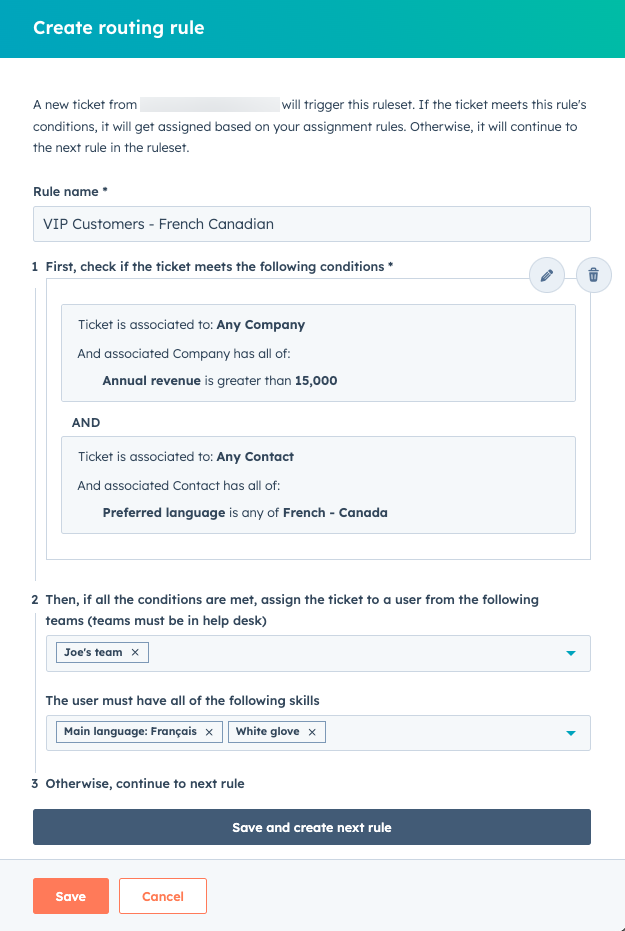
Revisar e editar regras de roteamento
Depois de criar uma regra de roteamento, a página do conjunto de regras listará cada regra em sequência, de acordo com a ordem de prioridade.
- Essas regras de roteamento serão executadas em sequência: se as condições da primeira regra não forem atendidas, a segunda regra será tentada e esse processo será repetido até que todas as regras sejam tentadas.
- Você pode editar o roteamento baseado em habilidade em ambos a página de configurações do canal e a página do conjunto de regras. Se um Superadministrador ou usuário com Acesso à conta permissão altera a regra de roteamento padrão na página do conjunto de regras, as alterações serão refletidas na página de configurações do canal e vice-versa.
- A configuração Atribuir somente a usuários disponíveis é sincronizada e aplicada à regra de roteamento padrão no canal. Por exemplo, se você definir a regra de roteamento padrão como proprietário de Contato , ela será atribuída somente aos proprietários de contato disponíveis.
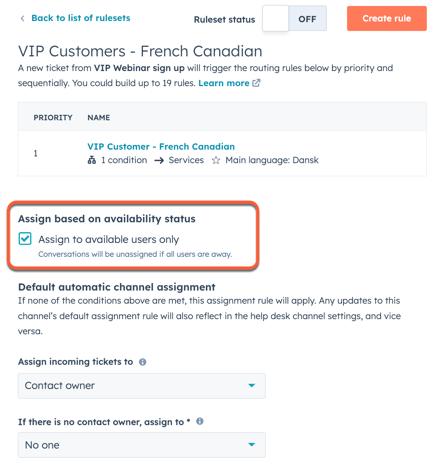
- Se nenhuma correspondência for encontrada em um conjunto de regras, a regra de roteamento padrão será usada.
- Você pode alterar a ordem de prioridade das regras de roteamento na página do conjunto de regras arrastando-as para uma ordem diferente. Você também pode passar o mouse sobre uma regra para editá-la, cloná-la ou excluí-la.


- Para ativar ou desativar um conjunto de regras, clique para ativar/desativar a opção Status do conjunto de regras .

Analisar o desempenho da regra
Você pode analisar o desempenho de seus conjuntos de regras examinando as principais métricas, como o número e a porcentagem de tickets que corresponderam a regras de roteamento específicas. Isso permite avaliar o desempenho das regras de roteamento baseadas em habilidades e verificar se os tíquetes corretos estão sendo roteados por cada regra.
Para exibir métricas e histórico de regras:
- Na sua conta HubSpot, clique no ícone de configurações settings icon na barra de navegação superior.
- No menu da barra lateral esquerda, vá para Roteamento.
- Na guia Conjuntos de Regras , clique em um conjunto de regras.
- No canto superior direito da tabela, clique em Exibir métricas e histórico.
- No painel direito, você verá métricas de desempenho para suas regras:
- Conjunto de regras inserido: o número total de tickets correspondidos por cada regra de roteamento.
- Correspondente a qualquer regra: o número total de tickets que corresponderam a pelo menos uma regra em um conjunto de regras.
- Na tabela, exiba a Prioridade, o Nome da Regra, o Nº de Ticket , e

- Para exibir o histórico de uma regra, passe o mouse sobre a regra e clique em Exibir histórico.
- Para filtrar tíquetes por data, clique no selecionador de datas e selecione um intervalo de datas.
- Para selecionar outra regra, clique no menu suspenso Mostrar tíquetes que correspondam à regra e selecione uma regra.
- Para verificar se um ticket específico correspondeu à regra, clique no menu suspenso Localizar um ticket e selecione um ticket .
Saiba mais sobre roteamento de tíquetes em help desk .